|
|||||||||||||
|
Microsoft® Windows® 10 x86-x64 Ru 22H2 8in2 Upd 02.2023 by OVGorskiy-
Версия программы: 10.0 build 19045 (22H2) October 2022 Update (10.0.19045.2604).
Официальный сайт: www.microsoft.com. Автор сборки: OVGorskiy. Язык интерфейса: Русский (Russian). Лечение: в комплекте. Тип лекарства: KMS активатор или свой лицензионный ключ. Системные требования: Если вы хотите использовать на своем компьютере Windows 10, вам понадобится: • Процессор: Процессор с частотой 1 гигагерц (ГГц) или быстрее или система на кристалле SoC. • ОЗУ: 1 гигабайт (ГБ) для 32-разрядных систем или 2 ГБ для 64-разрядных систем. • Место на жестком диске: 20 ГБ для 32-разрядных систем или 32 ГБ для 64-разрядных систем. • Видеокарта: DirectX 9 или более поздней версии с драйвером WDDM 1.0. • Дисплей: 800 x 600 точек. (Подробнее...) Описание: обновленные оригинальные русские образы ОС “Windows® 10™” от Microsoft разных разрядностей и редакций, объединенных в 2 образа (x86 и x64) стандартными средствами от Microsoft ADK (DISM). Включает в себя обновлённые, почти "чистые" не модифицированные образы ОС Windows 10 Pro, Home и Enterprise x86/x64 с интегрированным в загрузчик-установщик набором инструментов Microsoft Diagnostics and Recovery Toolset (DaRT10) а так же утилиту SmartFix Tool (StopSMS). В систему интегрированы только обновления по 15 февраля 2023 г. включительно и ссылка на сайт автора. Больше никаких изменений не производилось. Сборка разработана для тех, кому необходима почти чистая система после установки, кому не нужны изменения в системе, а вопросами настройки, оптимизации и оформления готов заняться сам. Всё это предоставляет данная сборка, чистая обновлённая система и возможность работы с компьютером с загрузочного носителя для восстановления и работы с уже установленной системой. Дополнительная информация:Название операционной системы: Microsoft® Windows® 10 22H2 RuВерсия ОС: 10.0 build 19045 (22H2) October 2022 Update (10.0.19045.2604). Состав сборки: Core Home, Core Home Single Language, Professional, Enterprise. Канал распространения: Retail (VL для Корп.). Разрядность: 32/64 бит (x86/x64). Дата выпуска: февраль 2023 г. Сборки основаны на официальных образах MICROSOFT MSDN (Дата выпуска: октябрь 2022): ru-ru_windows_10_consumer_editions_version_22h2_x86_dvd_2e77f200.iso ru-ru_windows_10_consumer_editions_version_22h2_x64_dvd_86fd5014.iso и др. Изменения в образах ОС: - Интегрированы обновления по 15 февраля 2023 г. накопительные; - Интегрированы компоненты .NetFramework 4.8.1 с обновлениями по февраль 2023 г.; - Запущен компонент ОС .NetFramework 3.5 (2.0 и 3.0 включительно), требуется некоторым программам; - Удалена Кортана т.к. не работает в русской версии; - Обновлён браузер Edge до новой версии Microsoft Edge 110.0.1587.50 Chromium. - Папка с активаторами и сами активаторы внесены в исключения Защитника Windows. - Запущено создание точек восстановления на самом начальном этапе. Состав образов:Состав образов (x86-x64 8 in 2):32-х битный образ - Home Core (Домашняя) x86, - Home Core single language (Домашняя для одного языка) x86, - Professional (Профессиональная) x86, - Enterprise (Корпоративная) x86, 64-х битный образ - Home Core (Домашняя) x64, - Home Core single language (Домашняя для одного языка) x64, - Professional (Профессиональная) x64, - Enterprise (Корпоративная) x64. Контрольные суммыКонтрольные суммы х86 образаWindows 10 x86 Ru 22H2 8in2 Upd 02.2023 by OVGorskiy.iso CRC32: 64C31E8C MD5: 212F4334489C9621CC5F2EFD58397B87 SHA-1: 4F22FE1800AD060AABE48A8A248D9DA54C098BDC Размер 3,45 ГБ (3 709 239 296 байт). - - - - - - - - - - - - - - - - - - - - - - - - - - - Контрольные суммы х64 образа Windows 10 x64 Ru 22H2 8in2 Upd 02.2023 by OVGorskiy.iso CRC32: F6A2F789 MD5: 7B717F99C37B89D465484779B2D4DD48 SHA-1: 70770C15FD7C1A5451D5D8747474AF2760A4B7E9 Размер 4,49 ГБ (4 821 483 520 байт). Установка операционной системы1. Установка операционной системы ничем не отличается от установки операционной системы с оригинала. При запросе ключа установки нажмите, "у меня нет ключа" либо воспользуйтесь ключом установки из файла "Ключи установки.txt" в корне установочного образа. В самом начале установки нужно выбрать редакцию системы, которую вы хотите установить. Время установки ОС варьирует от 10 до 35 минут в зависимости от разрядности и мощности компьютера.2. Содержимое образов можно перенести на загрузочную флешку или записать на DV9 диск по соответствующей процедуре по созданию загрузочных носителей. Сборка проверялась во всех вариантах установки на реальной машине с загрузочной флешки. Ошибок установки не обнаружено. Самый оптимальный вариант установки с флешки как наиболее быстрый и удобный. Рекомендуется использовать для создания загрузочной флешки Rufus (присутствует в установочном образе или скачать). Так же в образ добавлена программа для создания мультизагрузочной флешки Ventoy. Настоятельно рекомендую отключать антивирус и защитник Windows при создании загрузочной флешки или записи DVD диска во избежание удаления активаторов. 3. Работоспособность сборки гарантируется только при установке на "чистую", т.е. при установке из под начальной загрузки компьютера на чистый, отформатированный раздел (диск). Так же рекомендую сразу после установки системы перезагрузить компьютер для принятия настроек текущего пользователя. 4. Владельцам компьютеров с системным диском со структурой GPT напоминаю, что установка возможна только 64-х битной версии из под UEFI интерфейса с флешки, созданной с соблюдением определённых условий, например программой Rufus (UEFI to GPT, FAT32). Подробнее на форуме. Имейте ввиду, что флешки для установки системы на MBR и GPT диски создаются с разными параметрами и не совместимы друг с другом. Так же отличаются способы загрузки с флешки, на MBR диск загружаться нужно только в режиме совместимости (Legacy) или CSM, а на GPT диск только из под UEFI интерфейса. 5. Для упрощения установки, на компьютерах с прямым подключением к интернету, советую временно отключить подключение физически. 6. В загрузчик-установщик установочного образа интегрирован набор инструментов для работы и восстановления установленной системы Microsoft Diagnostics and Recovery Toolset (DaRT10), а так же программа SmartFix Tool, которая автоматически исправляет наиболее распространённые проблемы и лечит компьютер даже от неизвестных вредоносных программ, с которыми не справляются антивирусы. Активация системы:1 вариант. Если вы когда-то на своём компьютере участвовали в программе обновления до 10-ки или на данном компьютере уже была прежде установлена лицензионная система, то установленная система может активироваться сама при подключении к интернету (кроме корпоративной). Либо ключ сохранён в учётке MS и вы зашли с этой учёткой.2 вариант. Если у вас есть лицензионный ключ от 10-ки, то его вы можете ввести как во время установки системы, так и после установки в соответствующих местах. Ключ должен соответствовать той системе, которую пытаетесь активировать. 3 вариант. Если ничего не получается, то примените активатор. После установки системы на рабочем столе будет ярлык к папке с активаторами (На системном диске создастся папка "Activators"). Советую KMSAutoLite Portable или KMSAuto Net. Активатор сначала преобразует систему из RET в VL и активирует. При таком способе активации необходимо каждые пол года (180 суток) производить переактивацию системы в ручном или автоматическом режиме для проф. и корпор. редакций или на 45 дней для домашней редакции. См. скриншот. Если активация не удалась с первого раза, повторите попытку после перезагрузки другим активатором, например W10 Digital Activation. Запустите расписание для автоматической переактивации чтобы не беспокоиться об активации в дальнейшем. Обязательно отключите антивирус или защитник Windows при активации и внесите активаторы в разряд доверенных. Читайте файл помощи в папке с активаторами. Замечания к сборке и полезные рекомендации.1. Прежде, чем устанавливать эту систему (10), убедитесь, что ваш компьютер (ноутбук) её поддерживает, а так же существуют ли драйверы на всё оборудование под данную систему. Скачайте нужные драйверы и сохраните их на какой нибудь носитель. Самое правильное, это запустить обновление системы и позволить ей установить драйверы с центра обновлений Windows. Перед установкой системы обязательно проверяйте, какой структуры в компьютере системный диск, MBR или GPT. От этого зависит правильная установка системы. В корне образа присутствует программа для определения структуры (стиля). Советую корректно выбирать разрядность системы для установки. При объёме ОЗУ менее 4 ГБ настоятельно рекомендую устанавливать 32-х битную систему, при 4 ГБ и более - 64-х битную. Примечание: на GPT диск устанавливается только 64-х битная система вне зависимости от объёма ОЗУ.2. Устанавливать систему рекомендую с загрузочной флешки как самый быстрый и удобный. Обязательно отключайте антивирус при активации системы, создании загрузочной флешки и записи DVD. 3. Владельцам компьютера с дисками со структурой GPT нужно знать, что доступна установка только 64-х битной версии, и при установке системы с флешки, она должна быть отформатирована в FAT32. Рекомендую программу Rufus последних версий с выбором в ней соответствующих параметров. Установка системы на GPT диск возможна только из под UEFI интерфейса. 4. Советую для упрощения установки, на компьютерах с прямым подключением к интернету, временно отключить подключение физически. Это позволит на домашних редакциях создать локальную учётную запись и избежать установки множества не нужных дополнительных приложений и функций. Завести учётную запись Microsoft можно потом при необходимости. 5. Сборка устанавливается не активированной, сразу после установки активируйте её по предложенным рекомендациям. 6. После установки можно настроить оформление системы под свой вкус из предложенных Microsoft новых функций, тёмное оформление, светлое, прозрачность и цвет. Так же можно выбрать тему оформления и картинку рабочего стола на свой вкус в персонализации или скачать дополнительные темы. 7. При установке можно использовать как учётную запись Microsoft, так и создать локальную учётную запись. Некоторые приложения требуют учётной записи Microsoft. Подписываться или нет, решать вам. Домашняя редакция требует учётки Microsoft, если есть подключение к интернету во время установки ОС. 8. Компьютер поначалу, при подключении к интернету сильно притормаживает, потому что система автоматически скачивает обновления самой системы, драйверы, обновления баз защитника Windows, обновления приложений с сайта обновлений, скачивает новые функции и рекламные приложения и устанавливает их а так же происходит попытка активации и активируется, если это возможно. Защитник Windows производит первичную проверку и пр. пр. Поэтому рекомендую на некоторое время оставить систему в покое. Подключение к интернету может происходить автоматически на стадии установки системы при наличии его физического подключения. 9. Встроенный антивирус "Защитник Windows" поначалу довольно сильно тормозит систему. По умолчанию он запущен. Отключать его или нет, решать вам. Многие сторонние антивирусы поддерживают Windows 10 только в своих последних версиях. Не пытайтесь установить старые версии антивирусов. Инструкция по отключению защитника находится в папке с активаторами. 10. Общие впечатления от системы в основном положительные, если её немного настроить под "себя". Microsoft регулярно исправляет ошибки системы и делает новые, но всё же процесс налицо. 11. Голосовой помощник Cortana не работает в русской версии системы вне зависимости, какой язык выбран как основной, и поэтому он из сборки удалён. 12. В корне установочного образа добавлены программы для создания флешки, программа для определения структуры диска и папка с небольшим набором полезных программ для ручной установки. Возможна ложная реакция некоторых антивирусов на репаки программ. Сборка полностью проверена. Вирусов и прочих зловредов в ней нет. Отключайте антивирус при создании флешки и записи DVD. 13. Желающие установить конкретную редакцию ОС без запроса, в корне диска добавлен файл pid.txt, в который необходимо внести ключ активации или ключ установки. Ключ может быть вашим или взятый из файла "Ключи установки". Файл pid необходимо поместить в папку sources. 14. При установке системы в России автоматически будут установлены Яндекс музыка и поисковая страница Яндекс в Edge. 15. Пользователям, которые болезненно относятся к своей конфиденциальности советую при установке системы не принимать стандартные параметры, а настроить их под себя, отключить всё, что отслеживает пользователя и завести локальную учётку. Так же настроить данные параметры можно и после установки системы из панели "Конфиденциальность" (Параметры - Настройки). Все пользователи должны сами выбрать для себя баланс между своей конфиденциальностью и новыми удобствами и фишками системы. Внимание, при работе с антишпионскими программами будьте осторожны, не удалите лишнего!  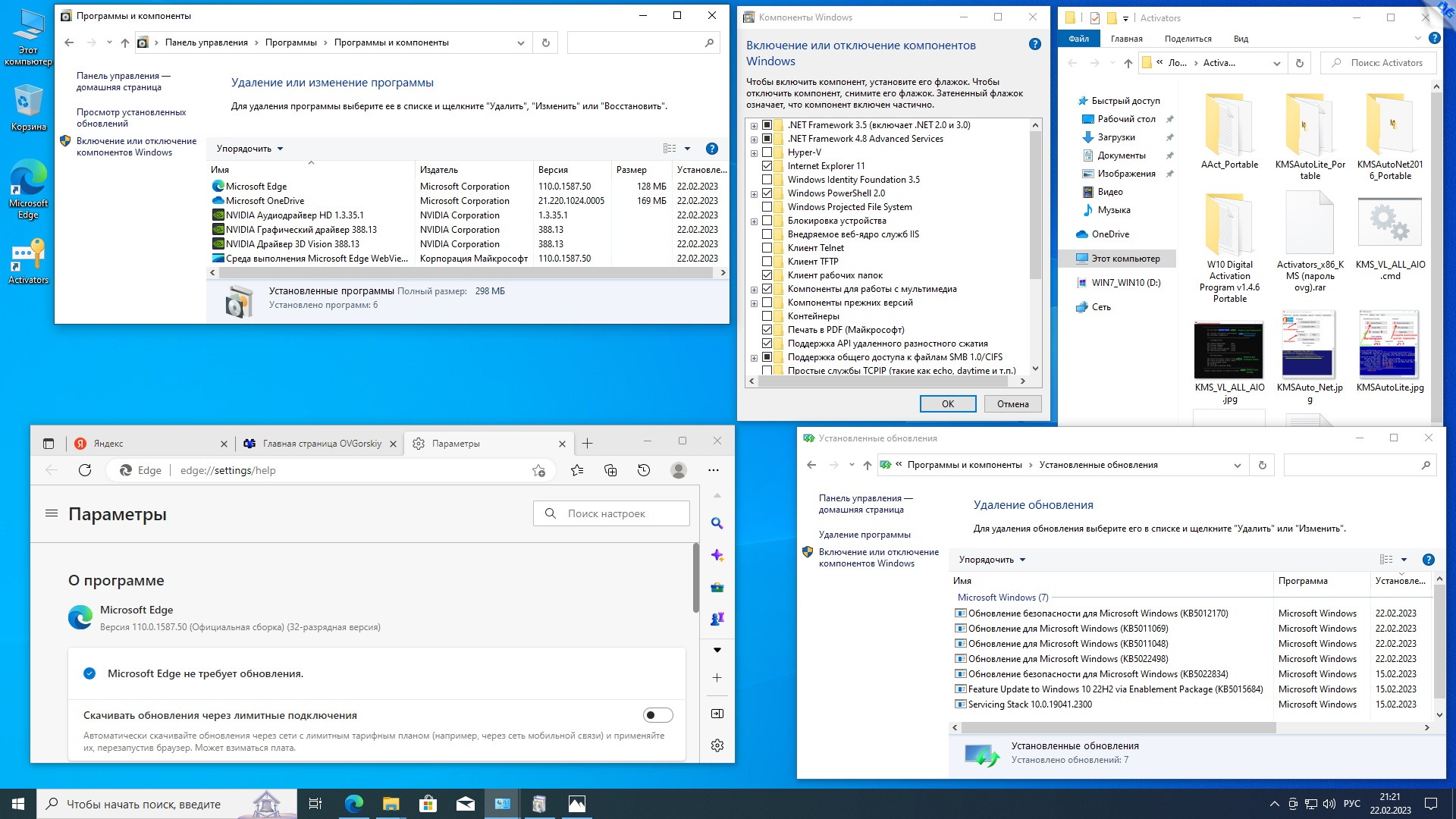 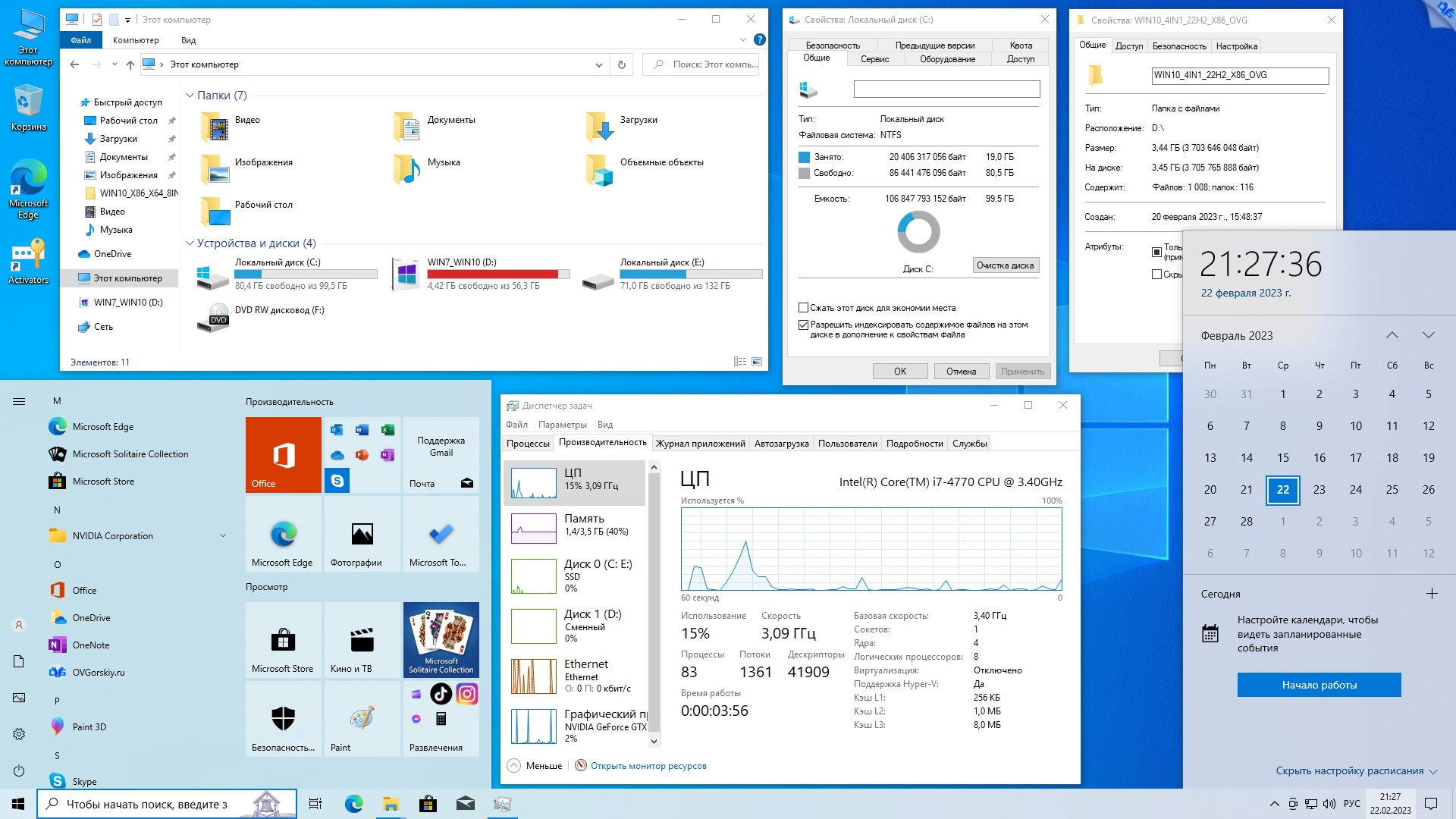 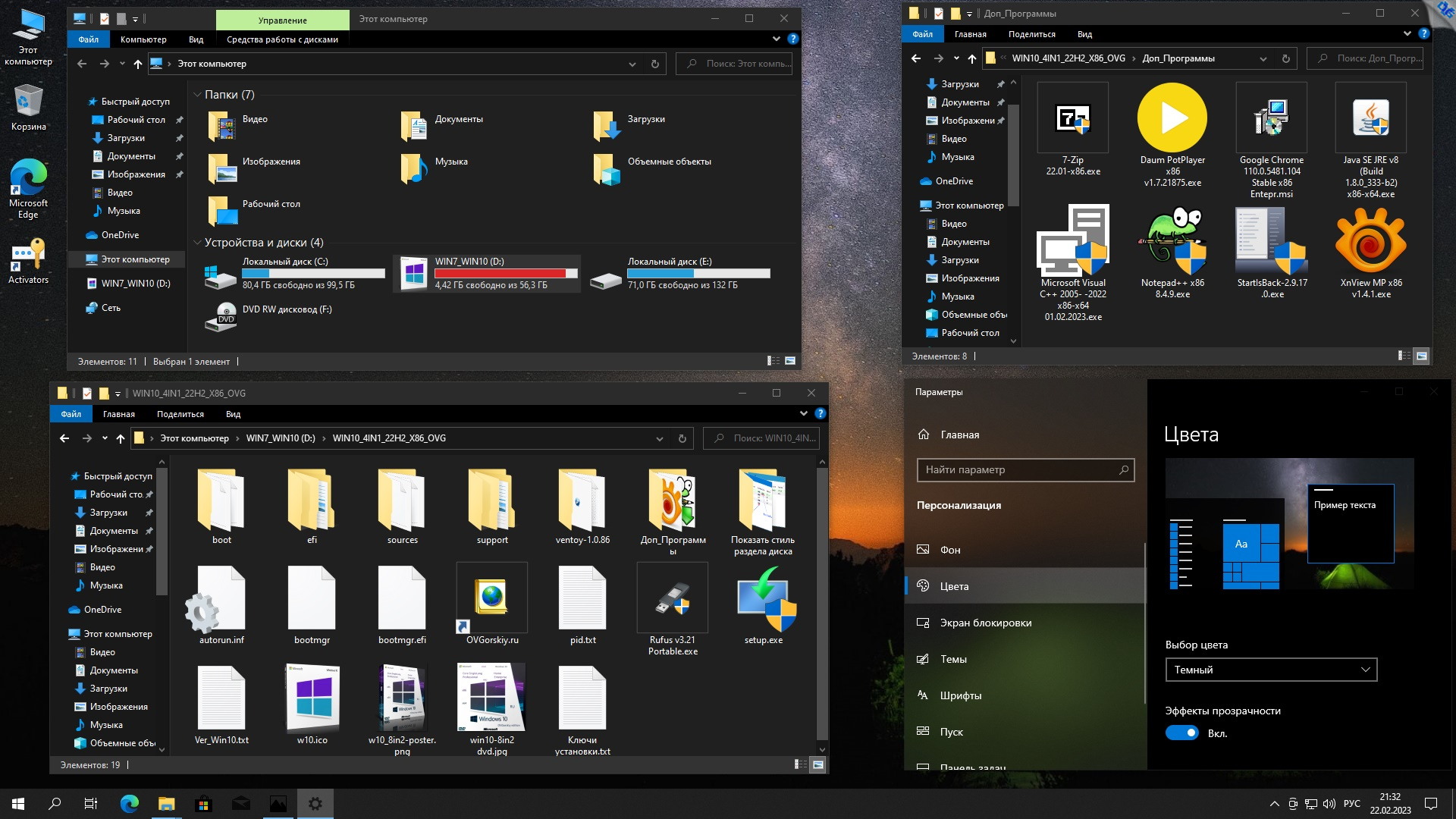
|
Текущее время: 11-Май 22:51
Часовой пояс: UTC + 3
|
Вы не можете начинать темы
Вы не можете отвечать на сообщения Вы не можете редактировать свои сообщения Вы не можете удалять свои сообщения Вы не можете голосовать в опросах Вы не можете прикреплять файлы к сообщениям Вы не можете скачивать файлы |
- Главная
- Операционные Системы
- Софт
- Игры для ПК
- Action ♣ Shooter
- Action Horror ♣ Survival Horror
- Adventure
- Adventure ♣ Indie ♣ Logic ♣ Stealth Action
- Arcade
- Автосимуляторы
- Спортивные автосимуляторы ♣ Гонки
- Simulator
- Simulator ♣ Management ♣ Economic Strategy
- Квесты (Поиск предметов)
- Стратегия
- RPG
- Спортивные игры
- 3D игры ♣ Logic ♣ Puzzle ♣ Adventure
- Онлайн игры
- Обучающие игры
- Мини игры
- Игры для детей
- Другие игры
- Моды/Патчи/Дополнения
- Консольные игры
!ВНИМАНИЕ!
Сайт не предоставляет электронные версии произведений, а занимается лишь коллекционированием и каталогизацией ссылок, присылаемых и публикуемых на форуме нашими читателями. Если вы являетесь правообладателем какого-либо представленного материала и не желаете, чтобы ссылка на него находилась в нашем каталоге, свяжитесь с нами, и мы незамедлительно удалим ее. Файлы для обмена на трекере предоставлены пользователями сайта, и администрация не несет ответственности за их содержание. Просьба не заливать файлы, защищенные авторскими правами, а также файлы нелегального содержания!

 Вход
Вход Регистрация
Регистрация Отправлено:
Отправлено: 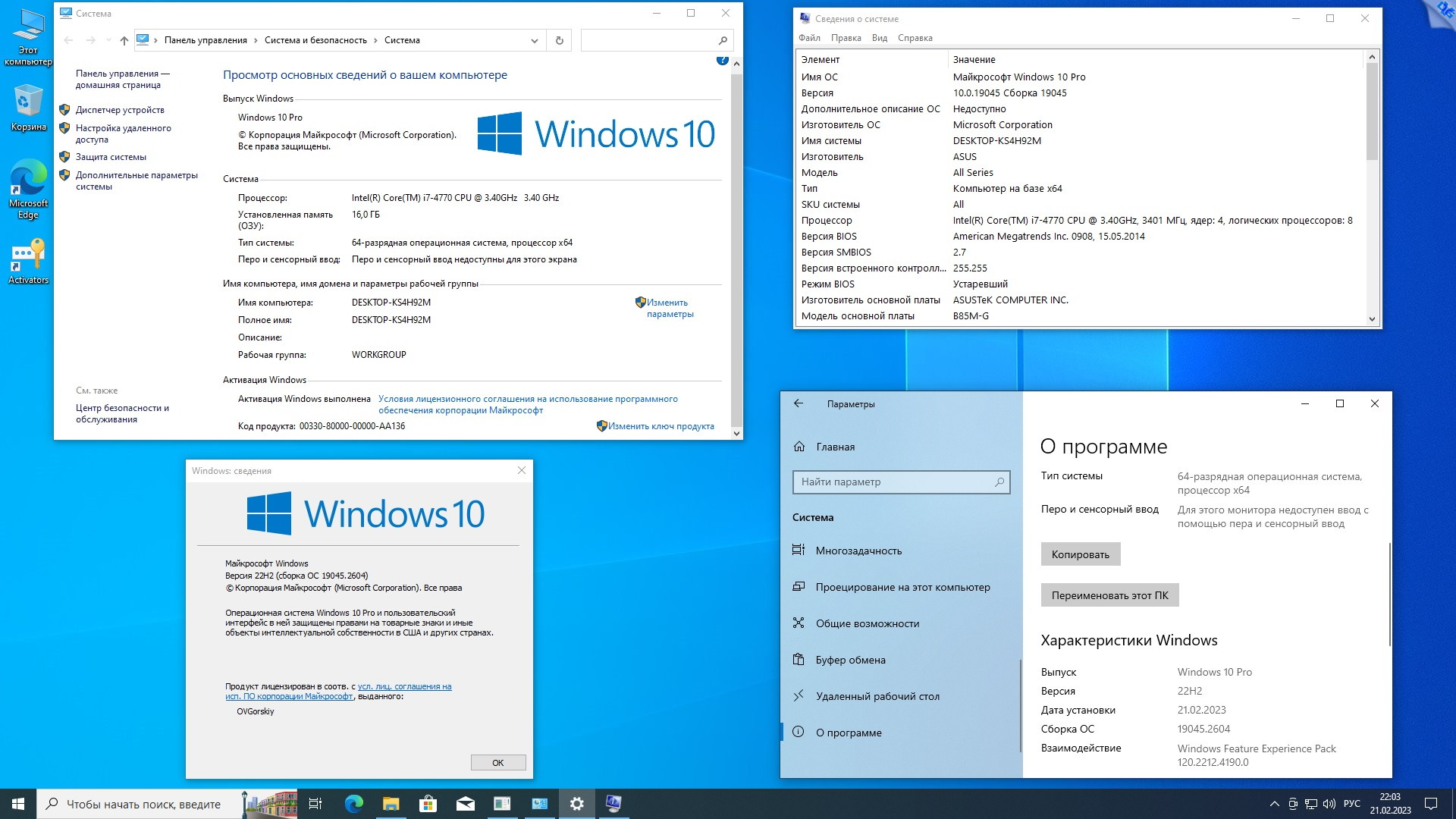

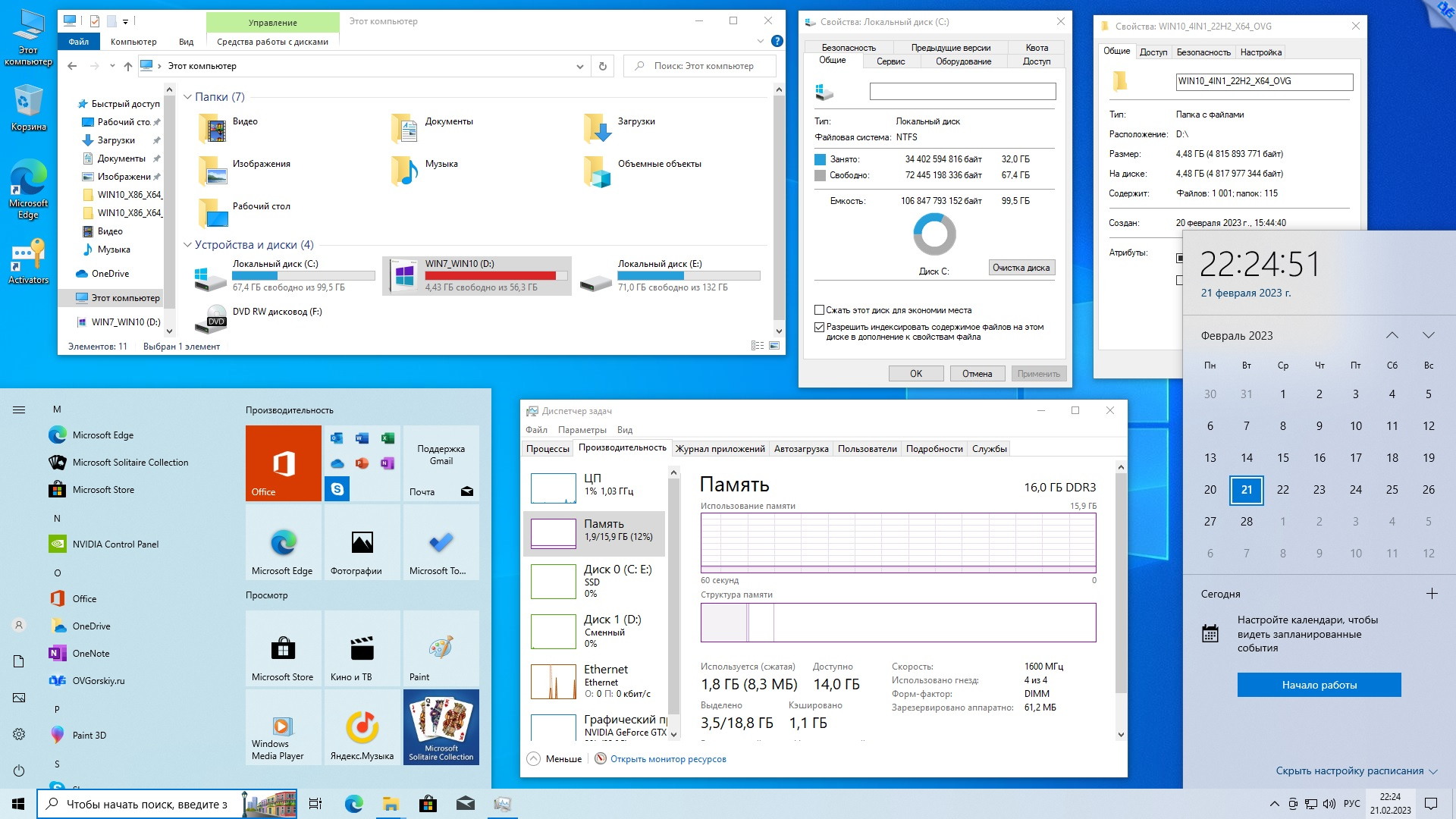
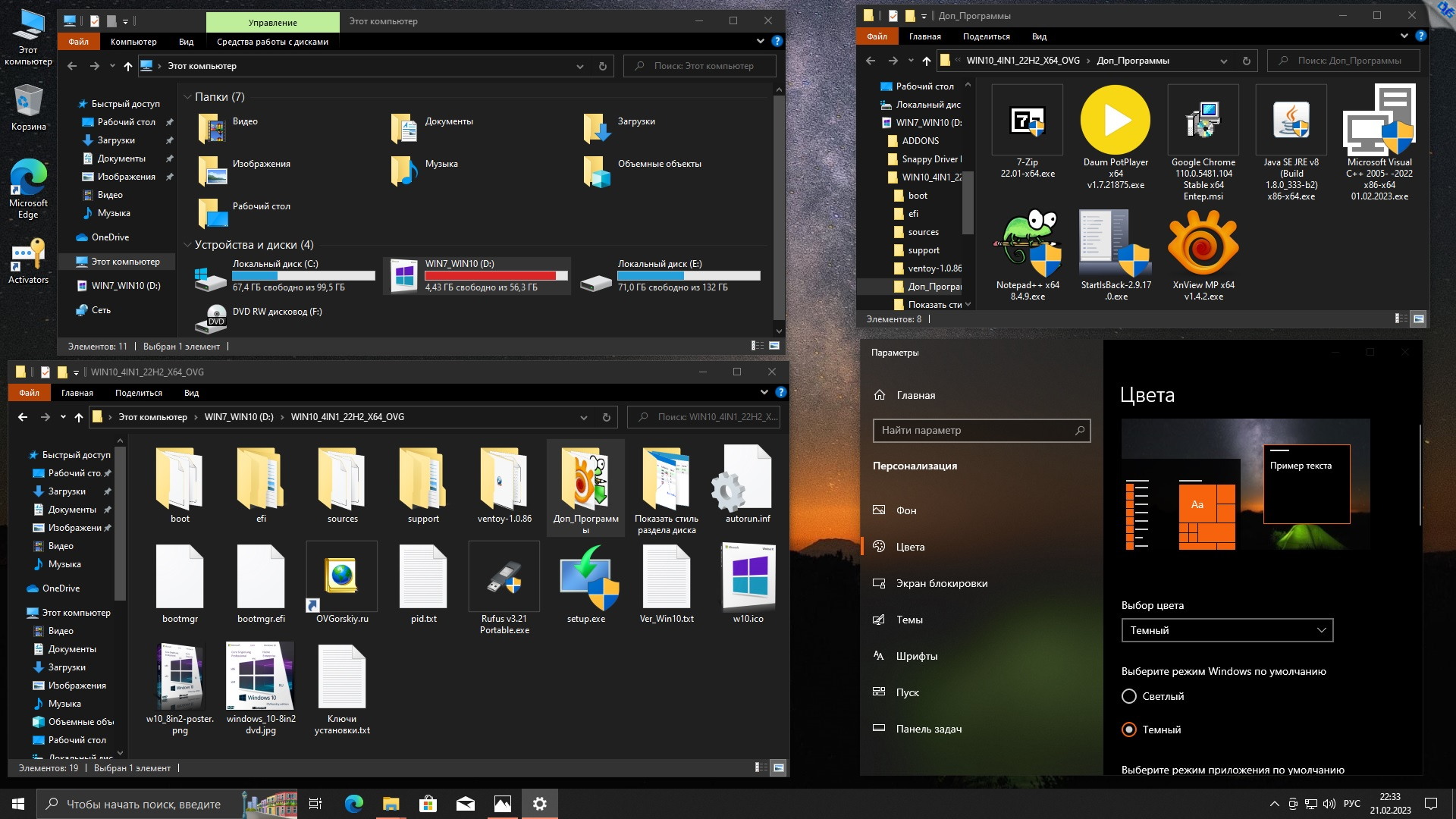
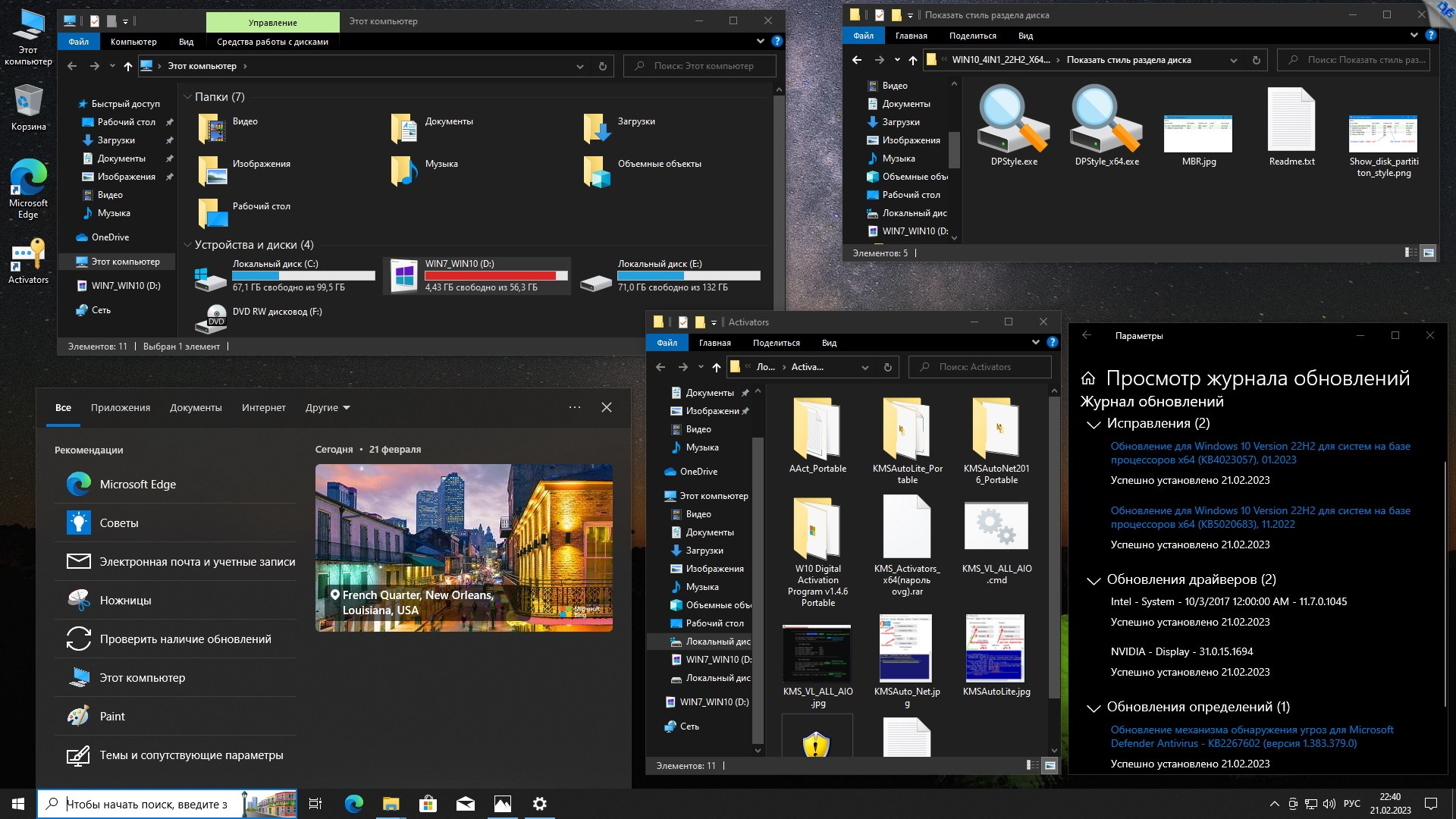
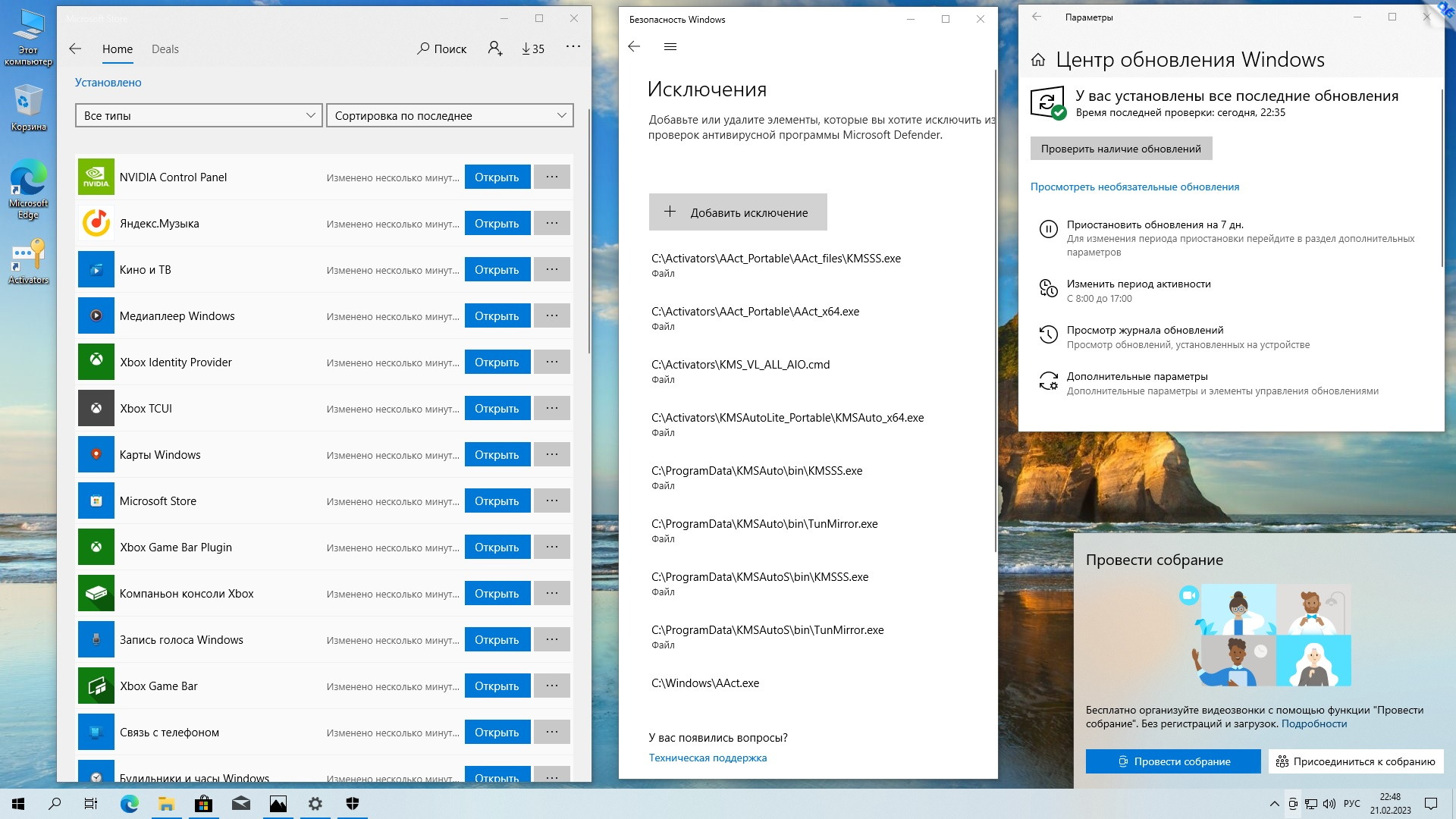
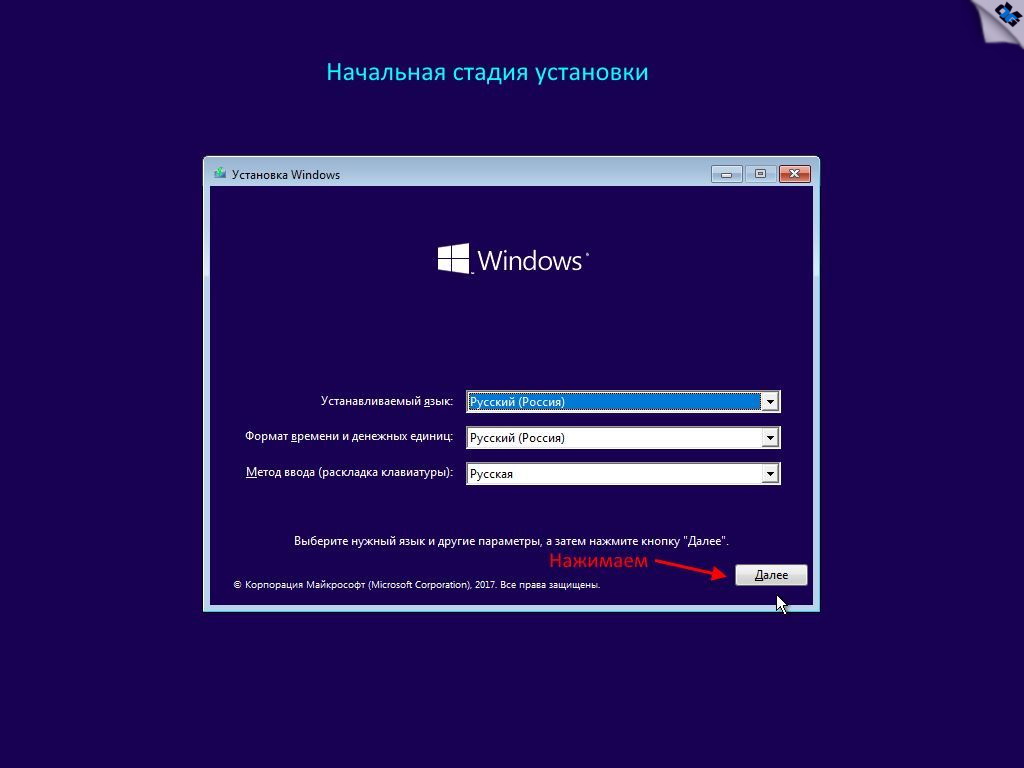
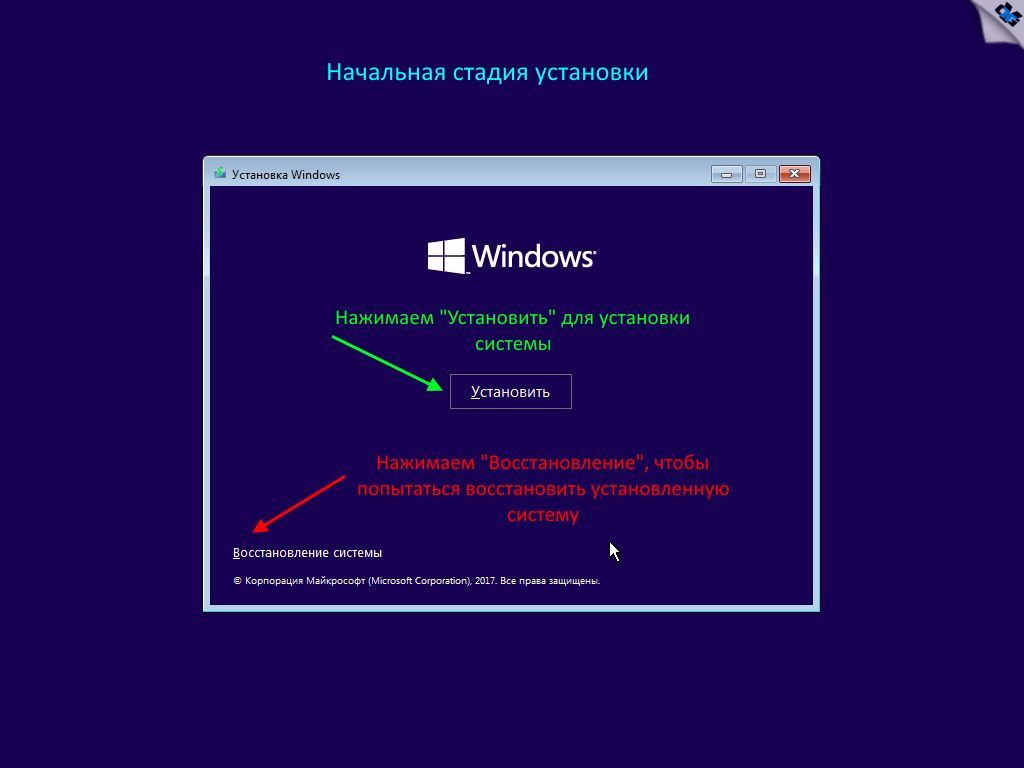
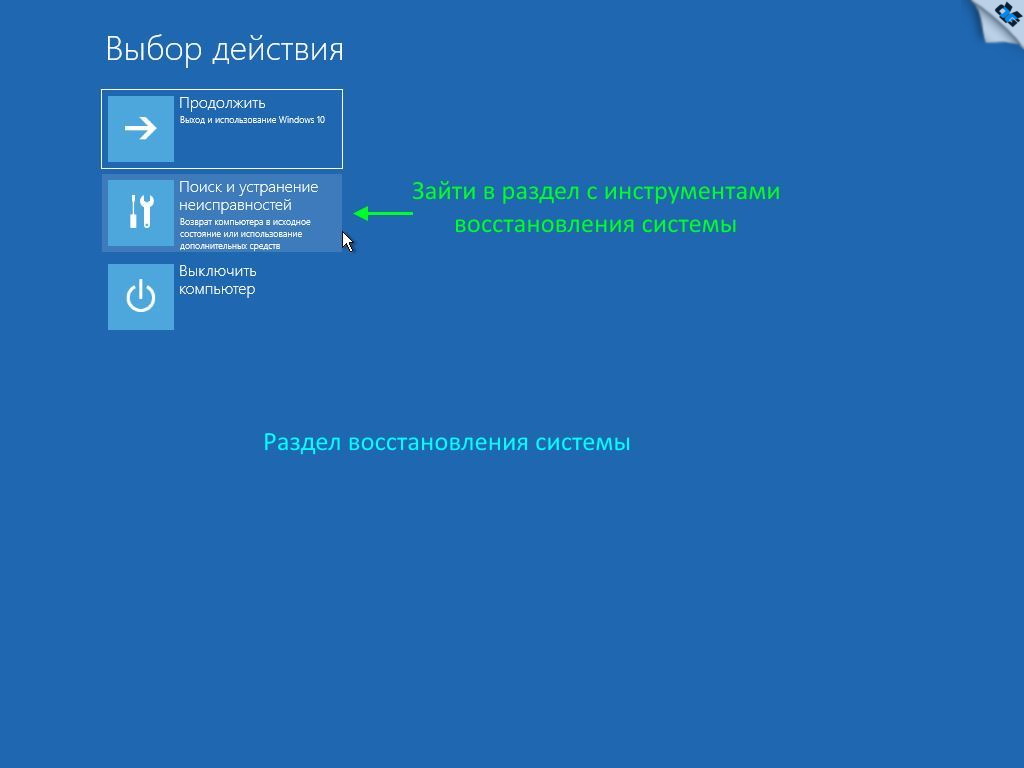
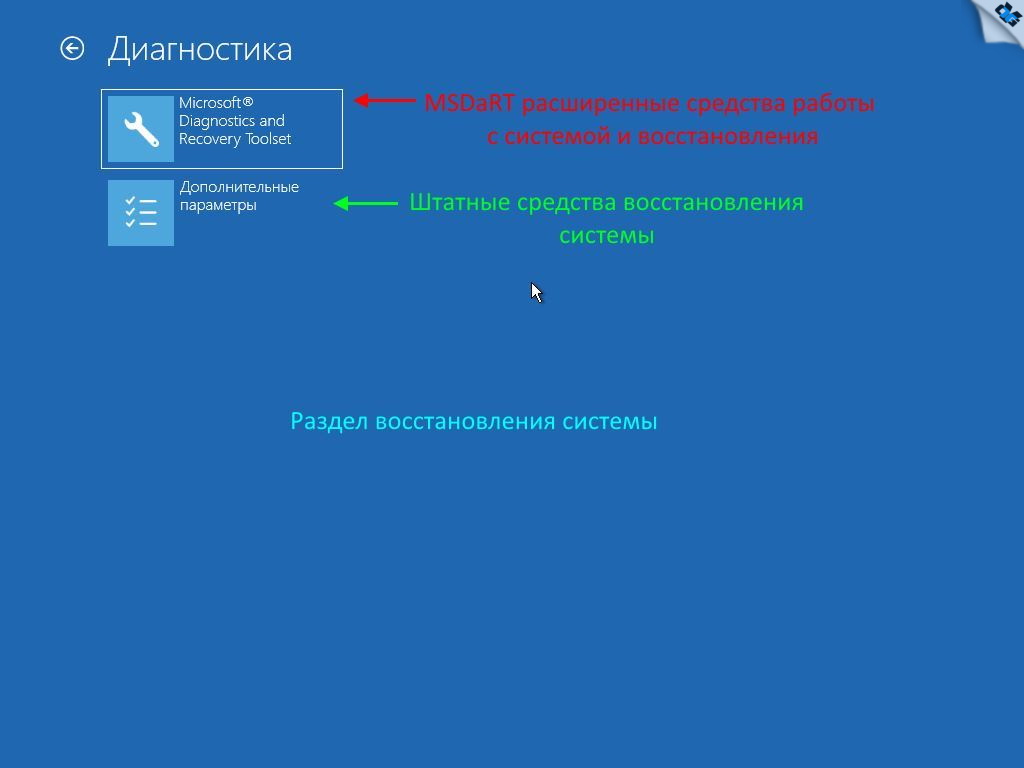
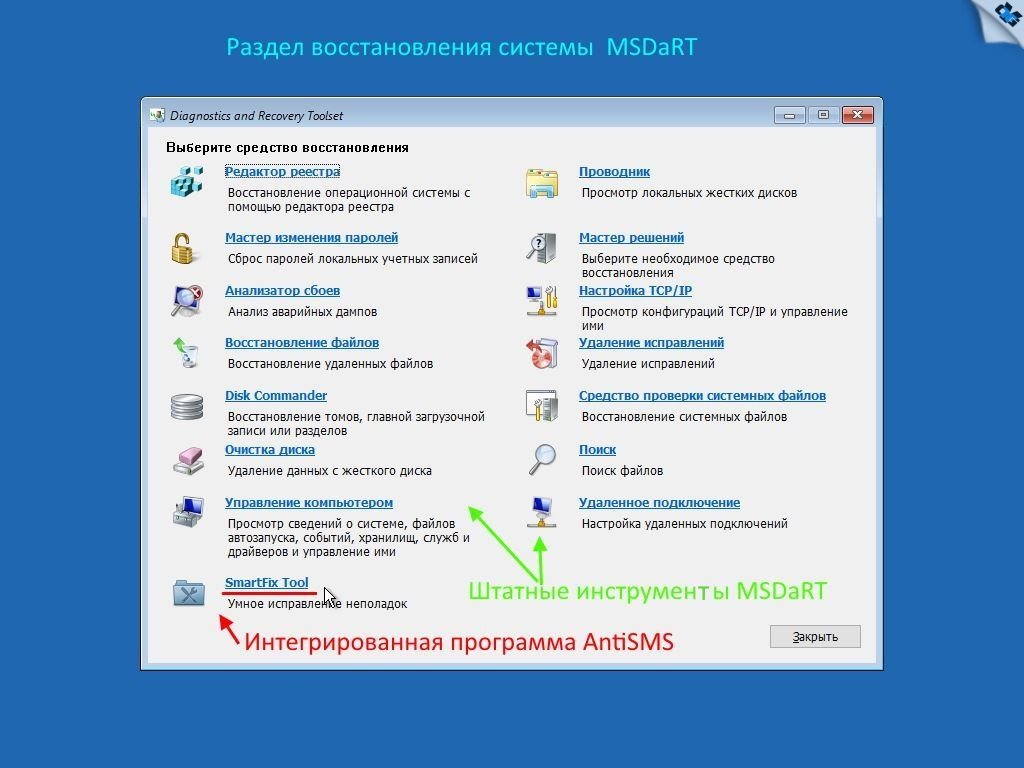
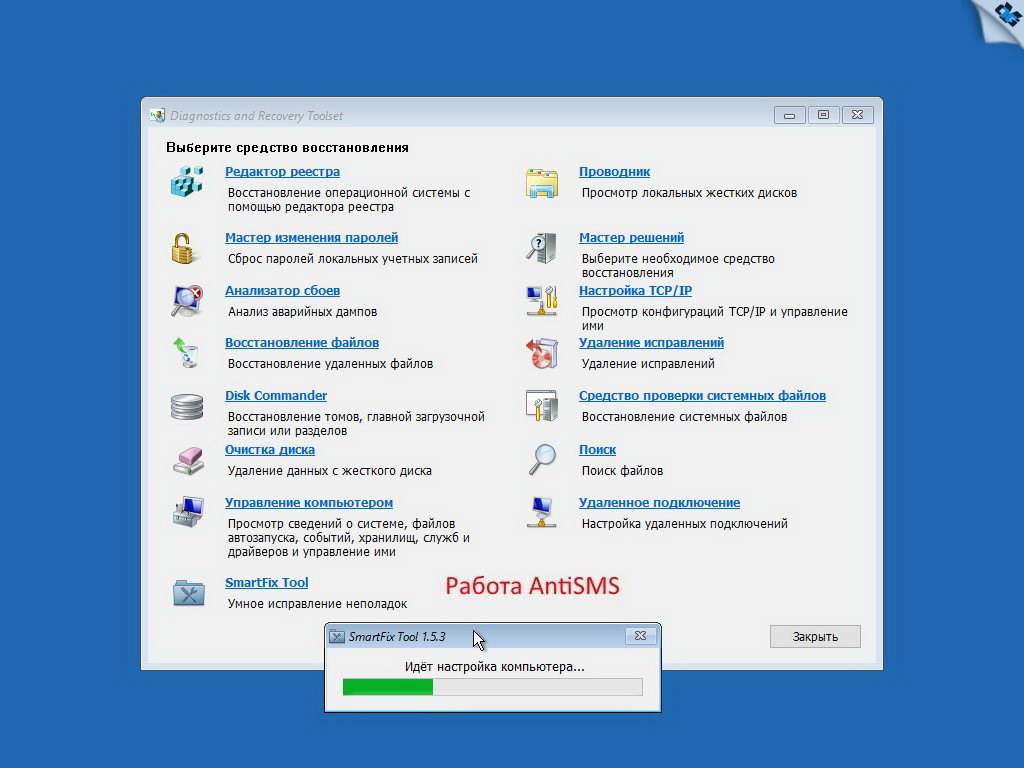
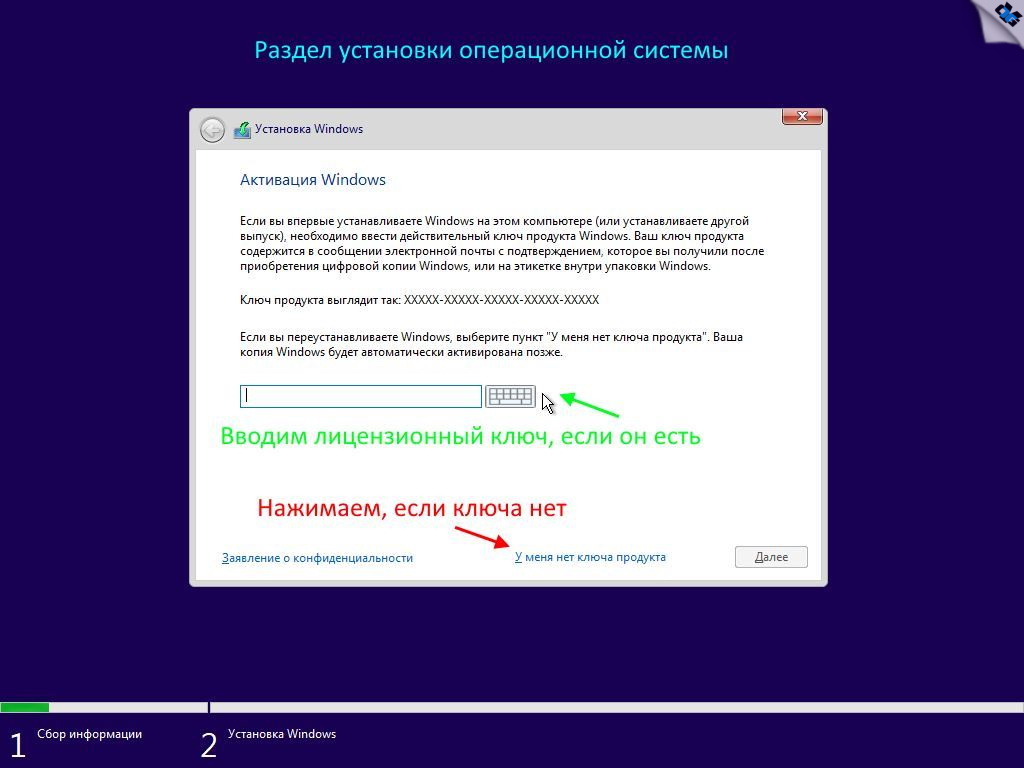
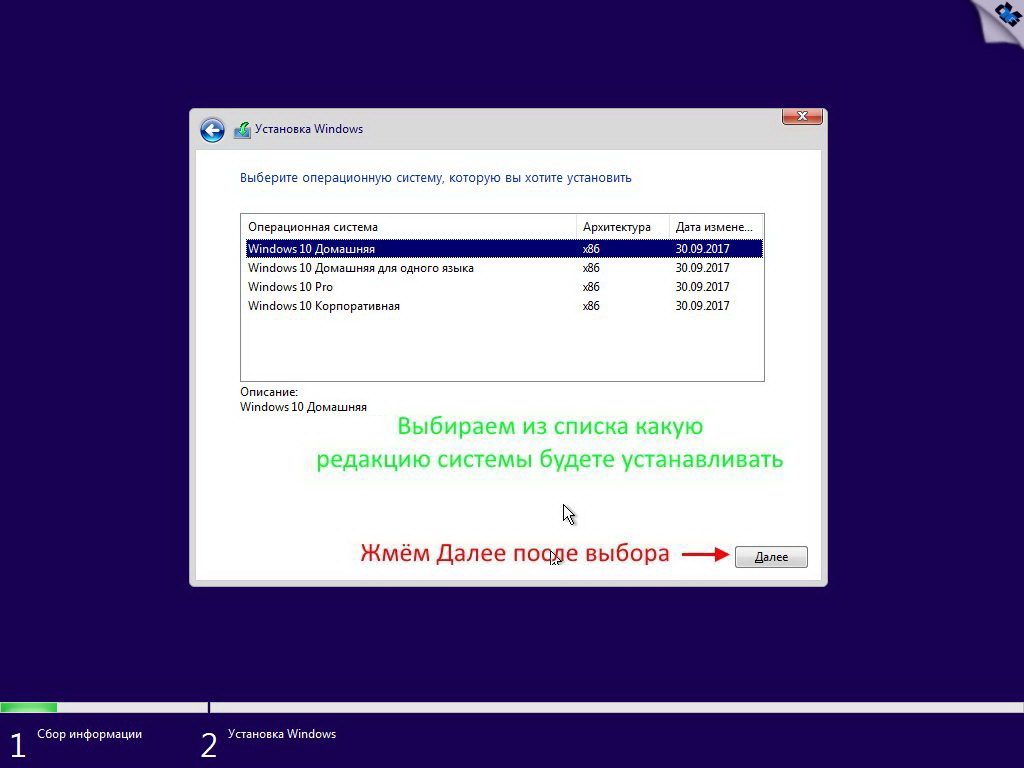
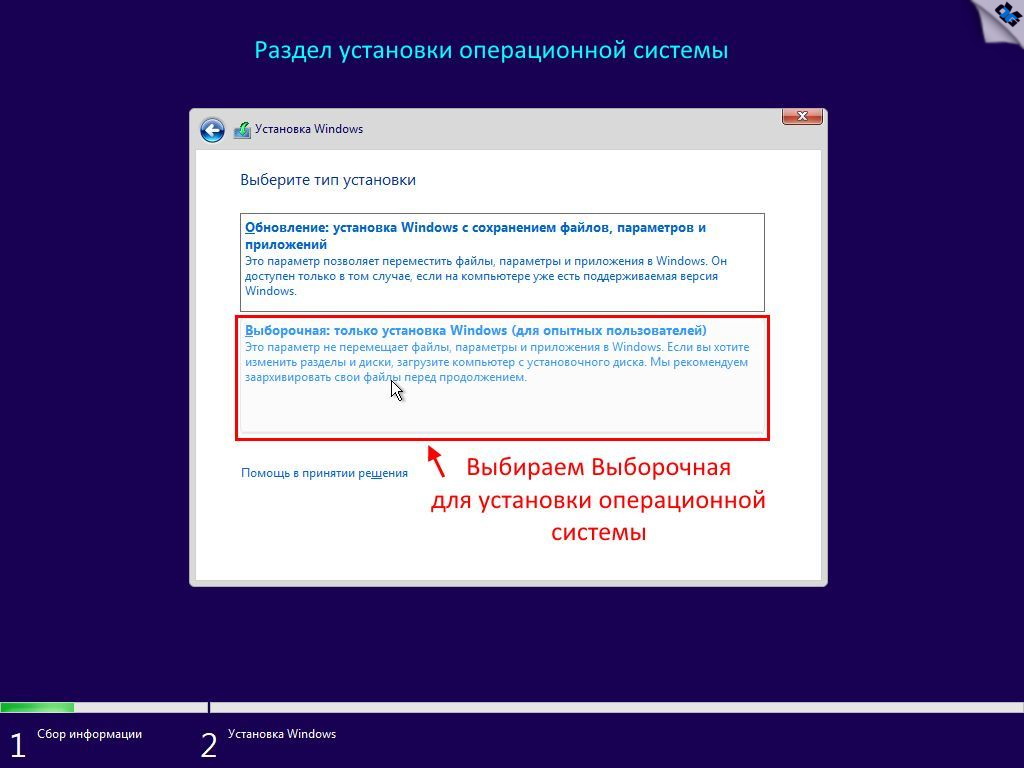
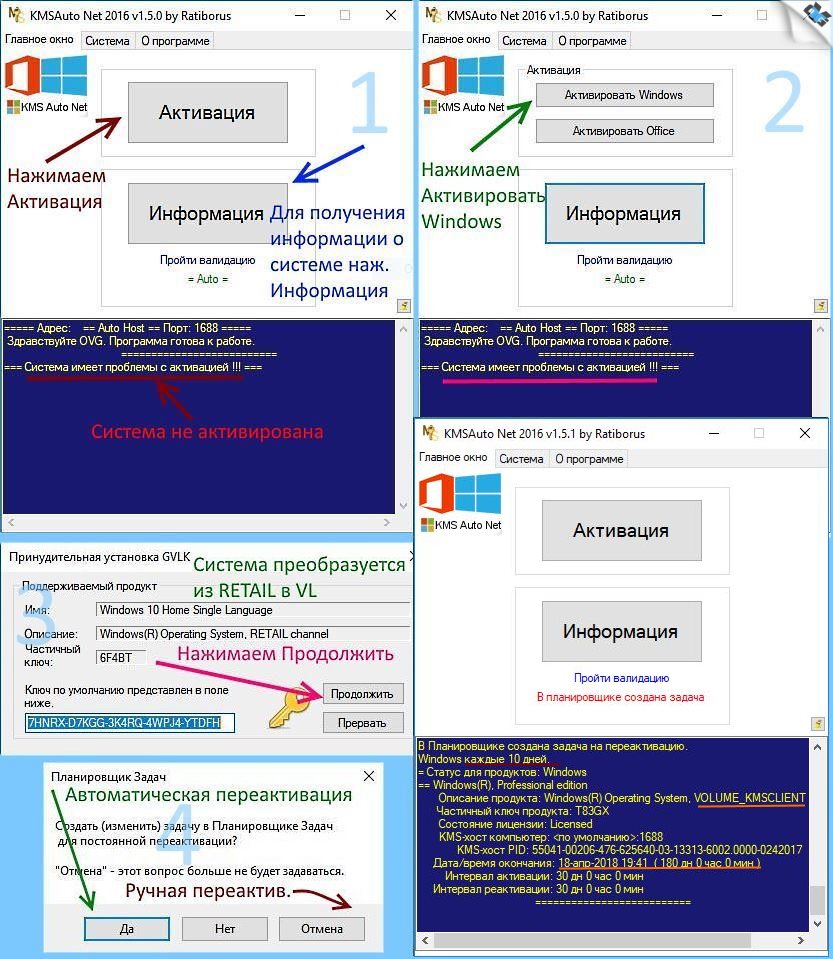
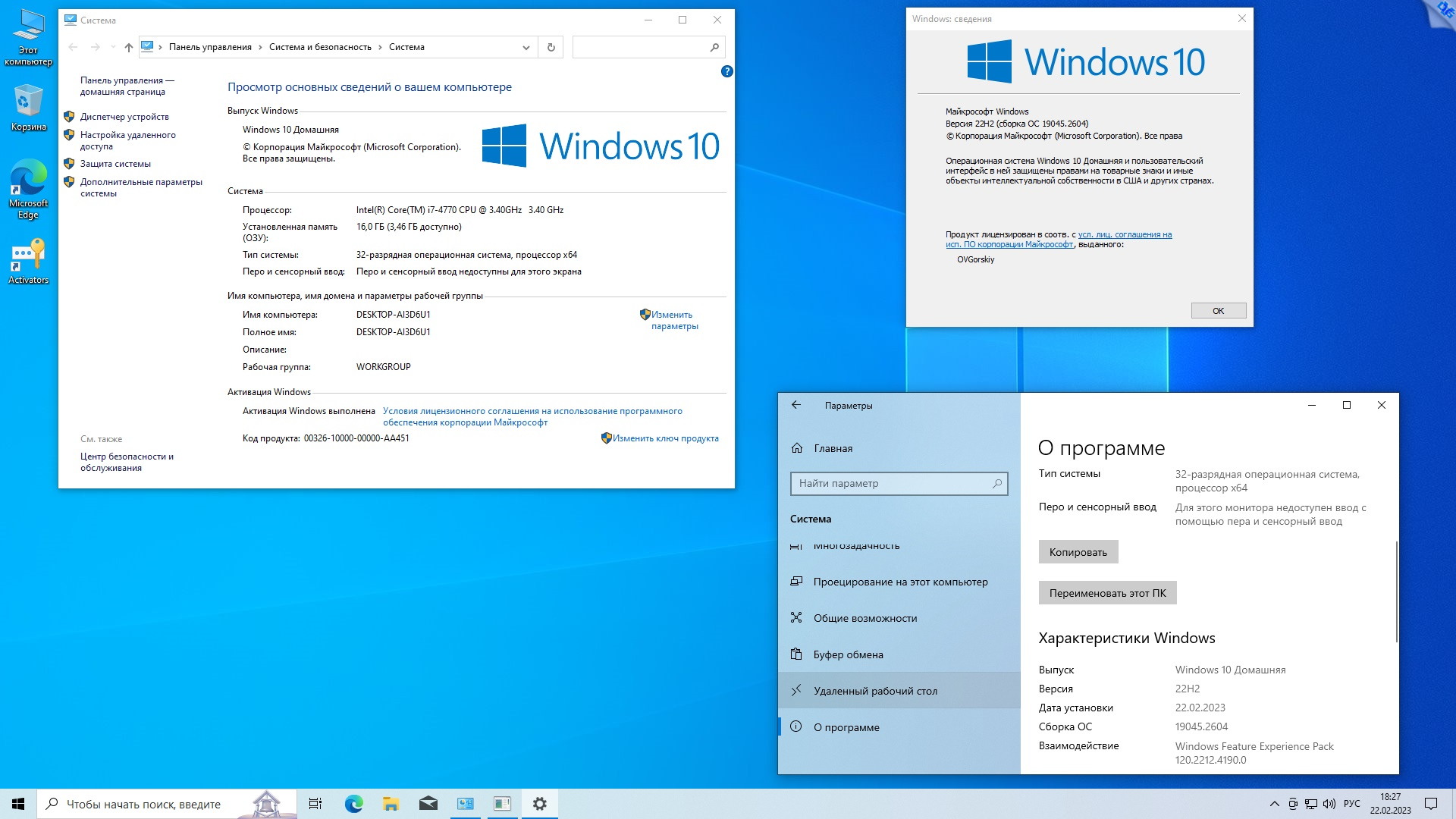
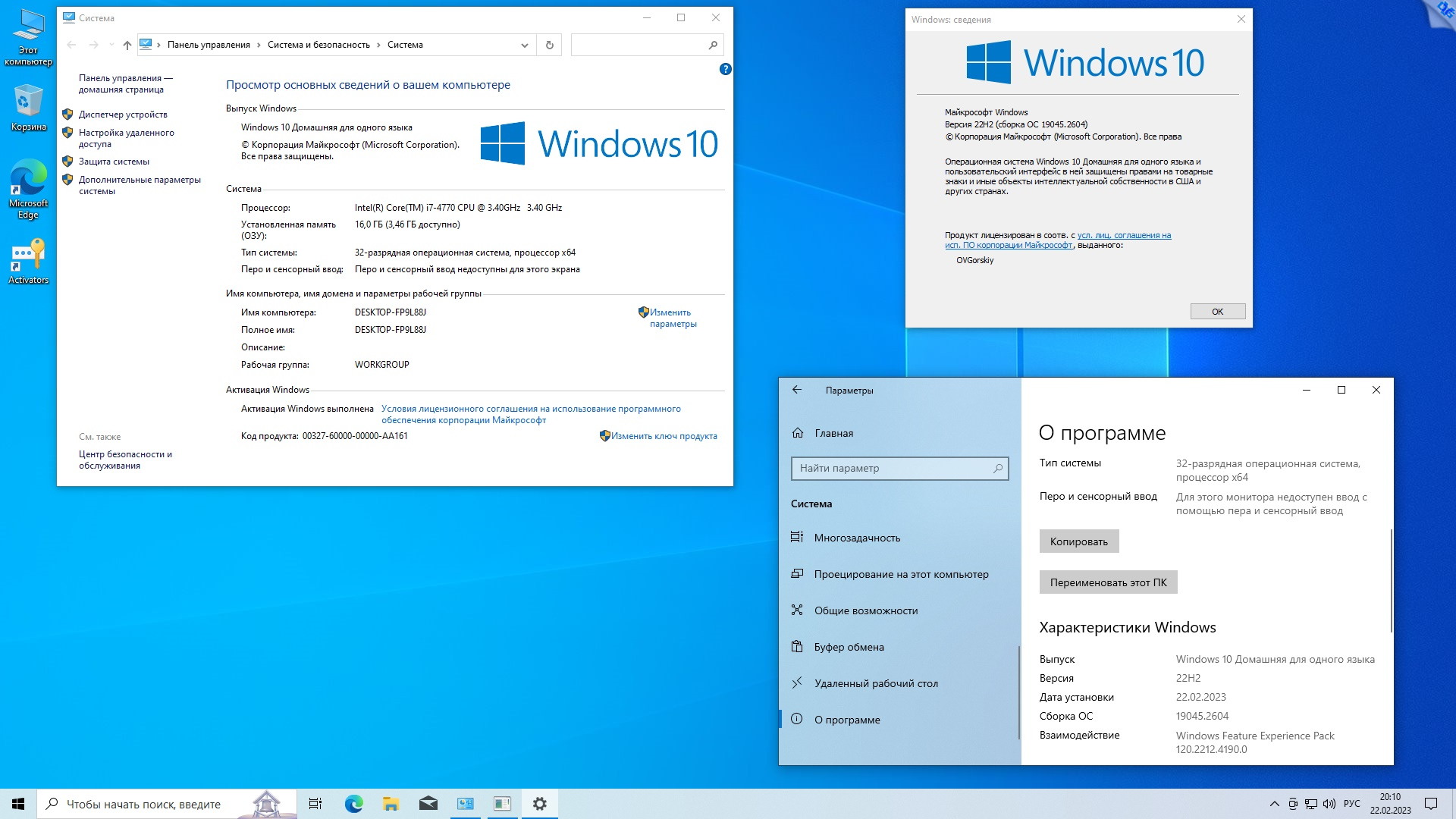
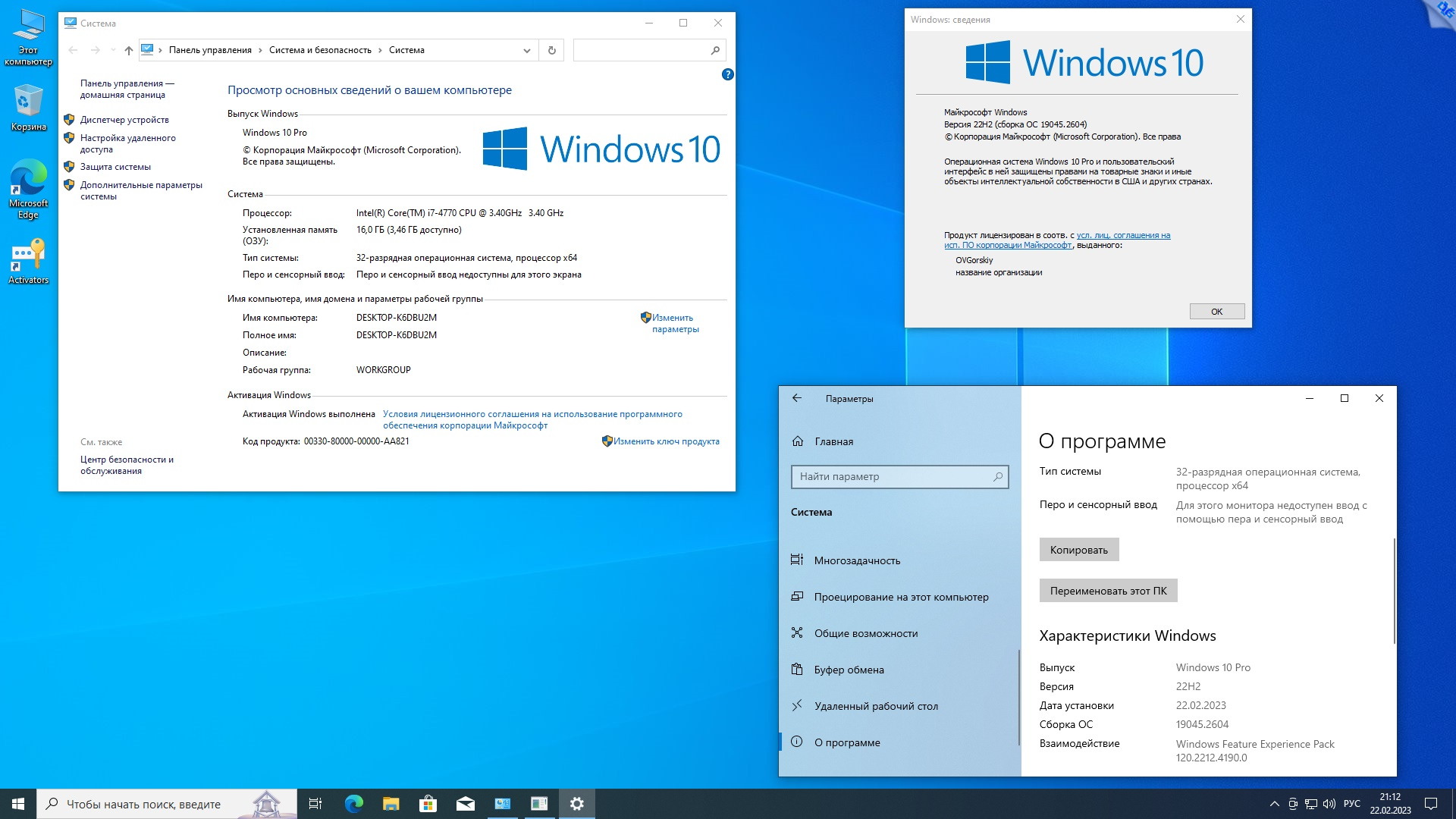
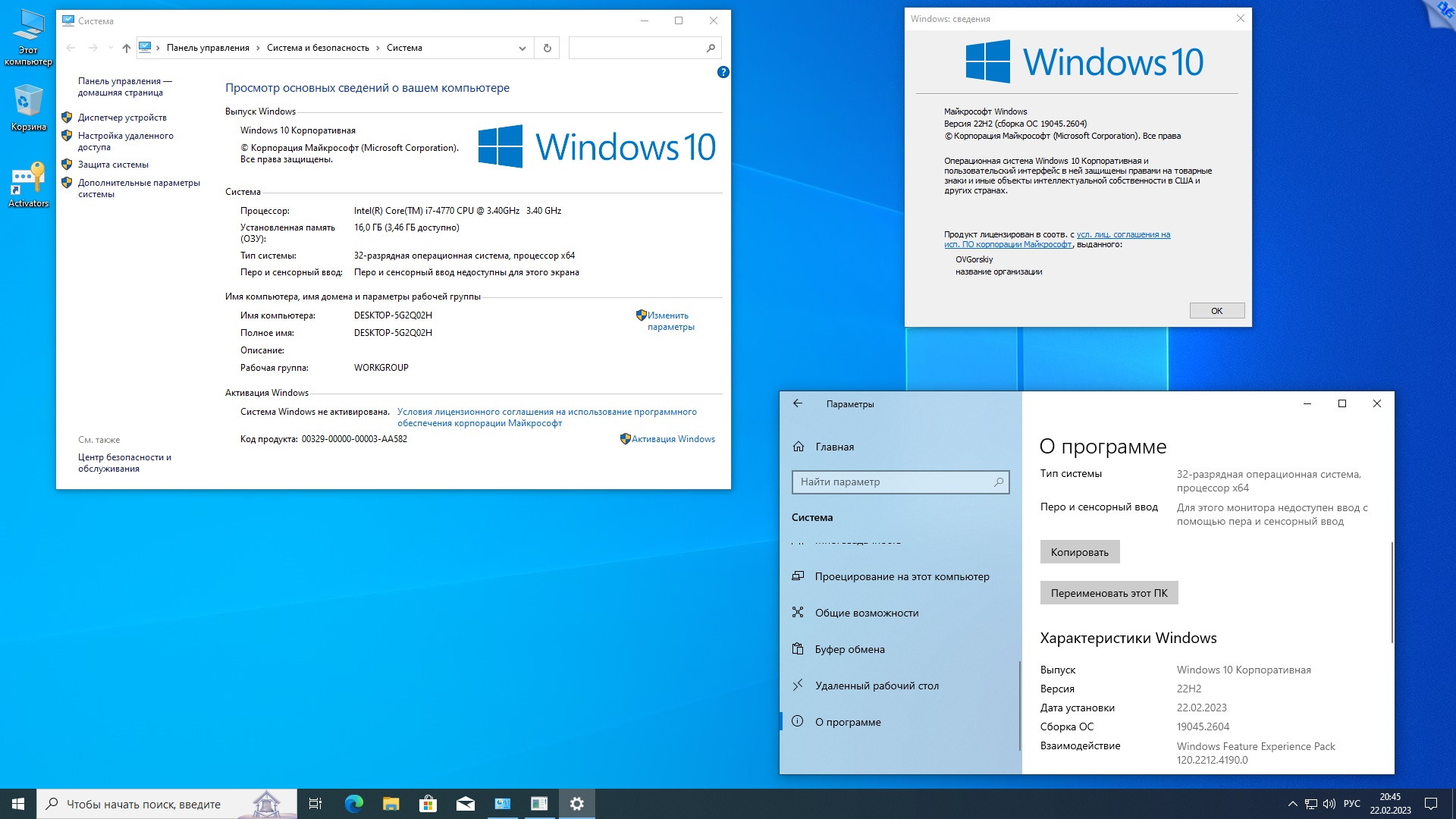
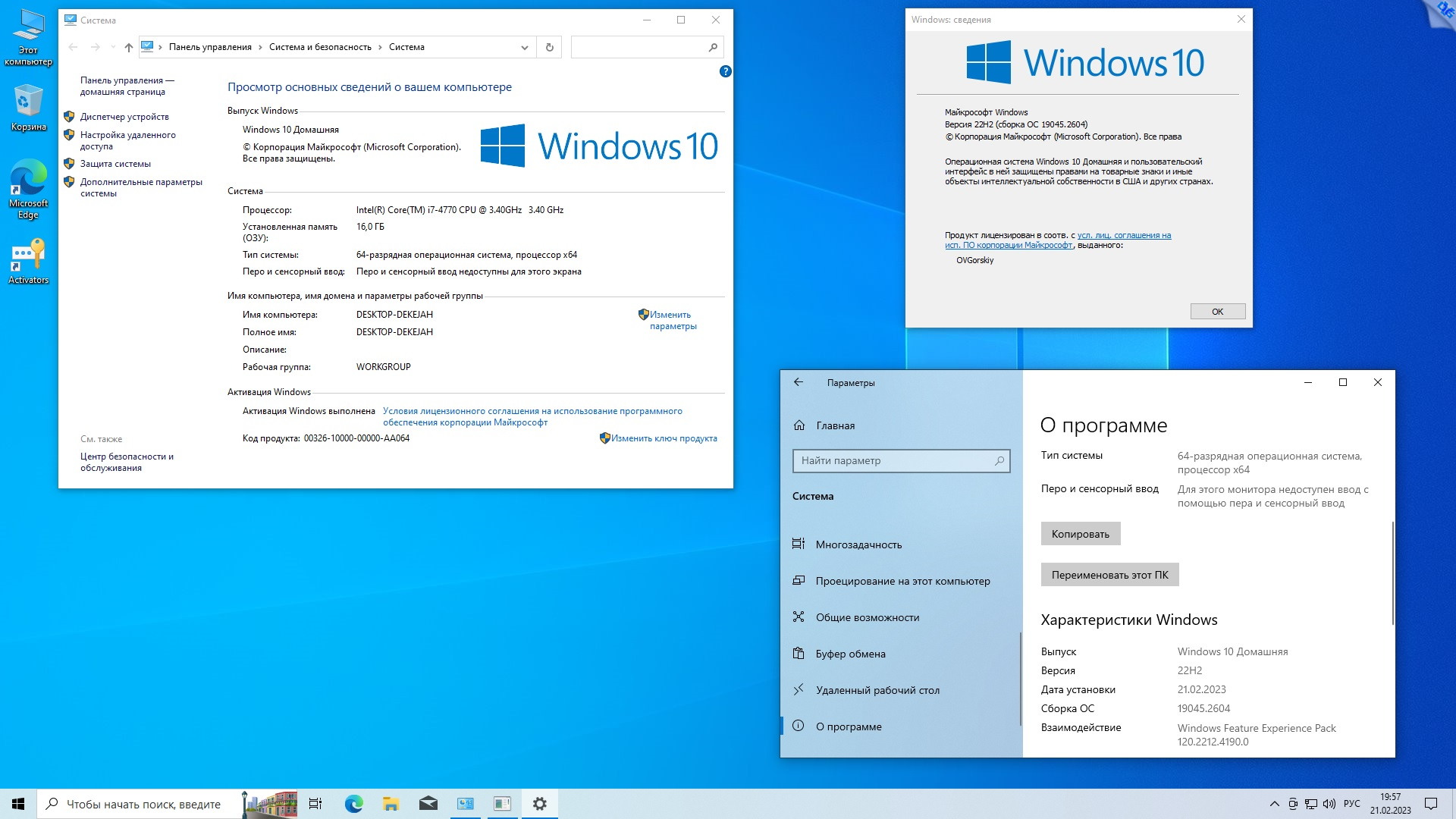
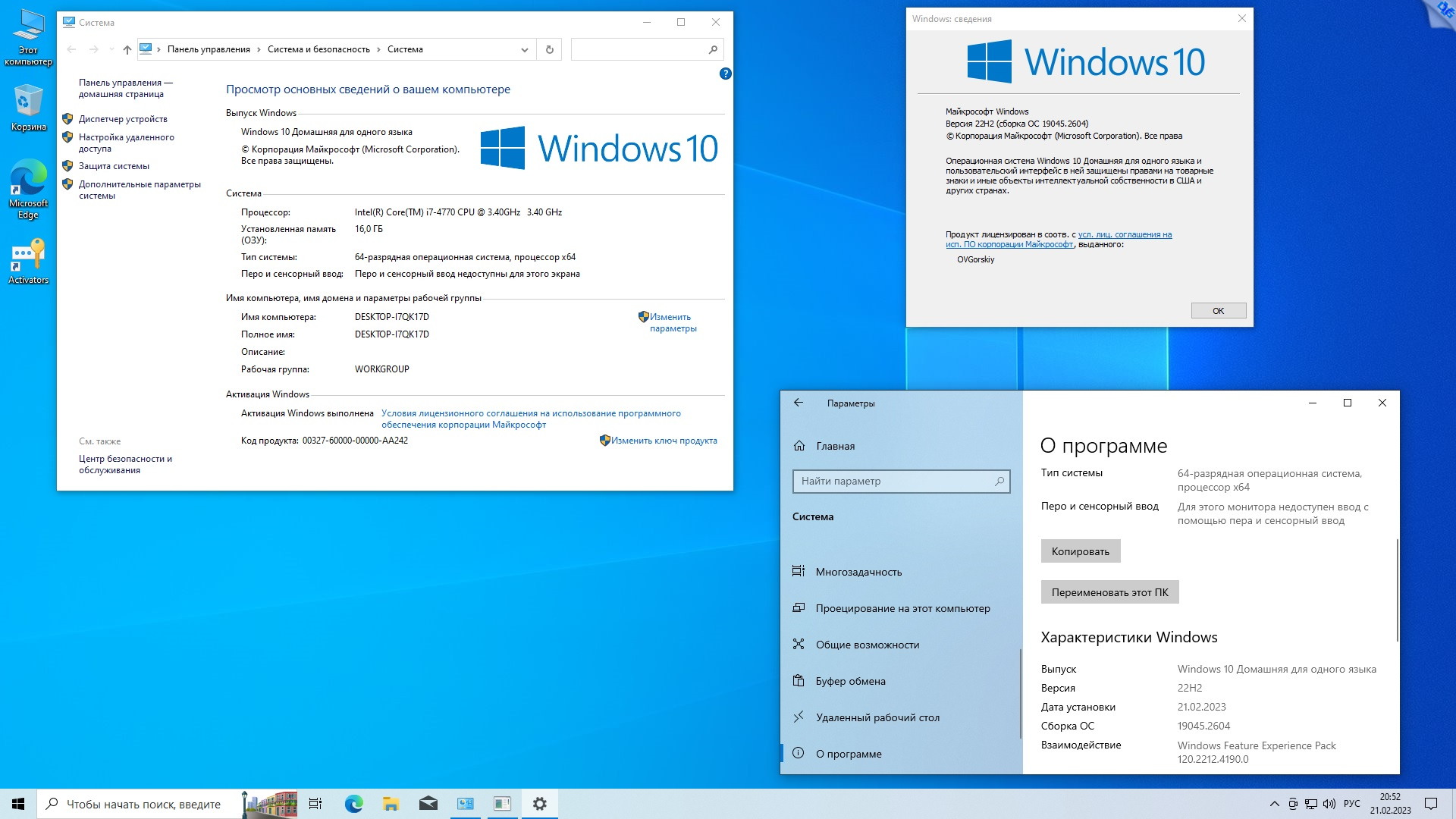
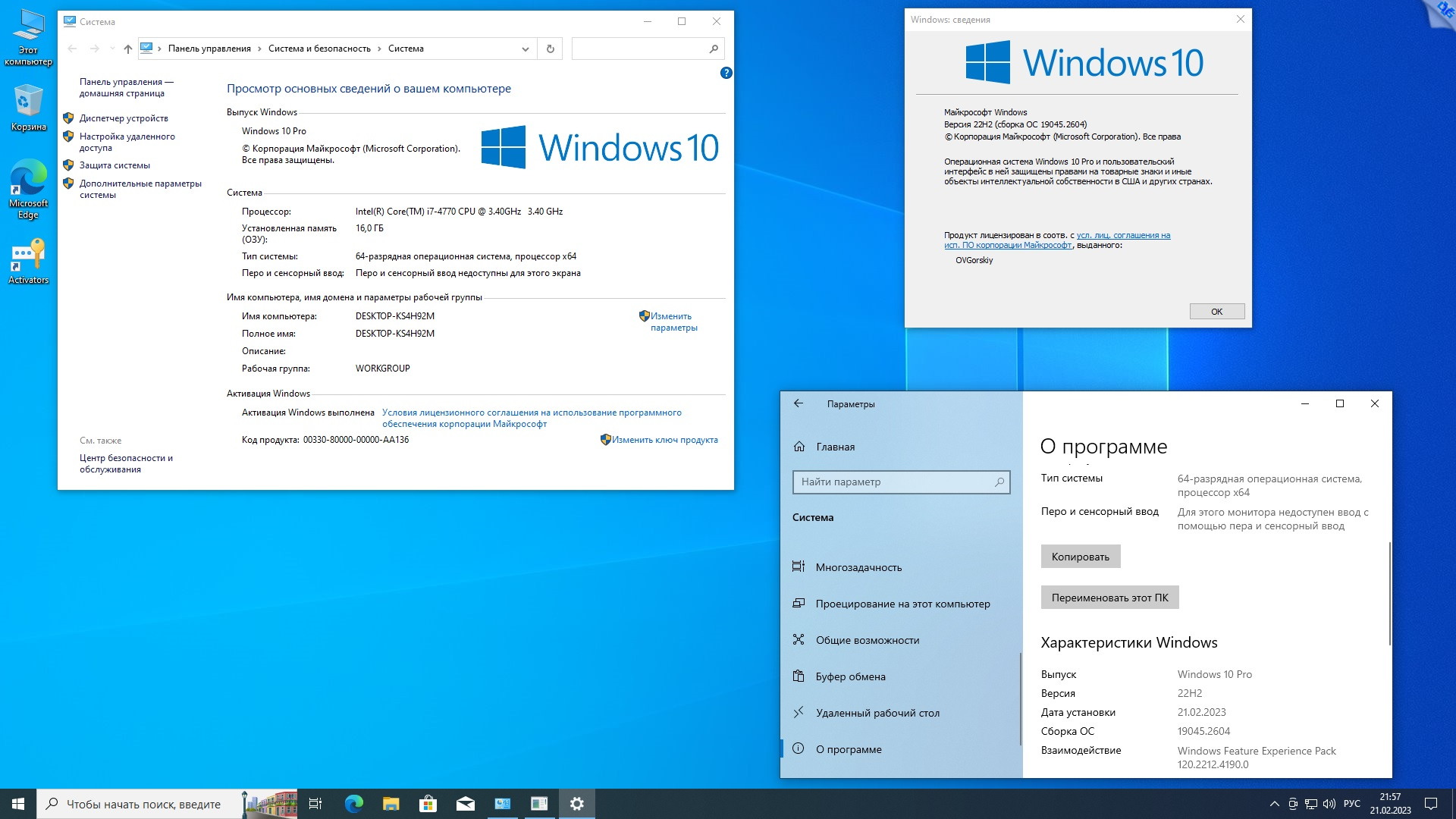
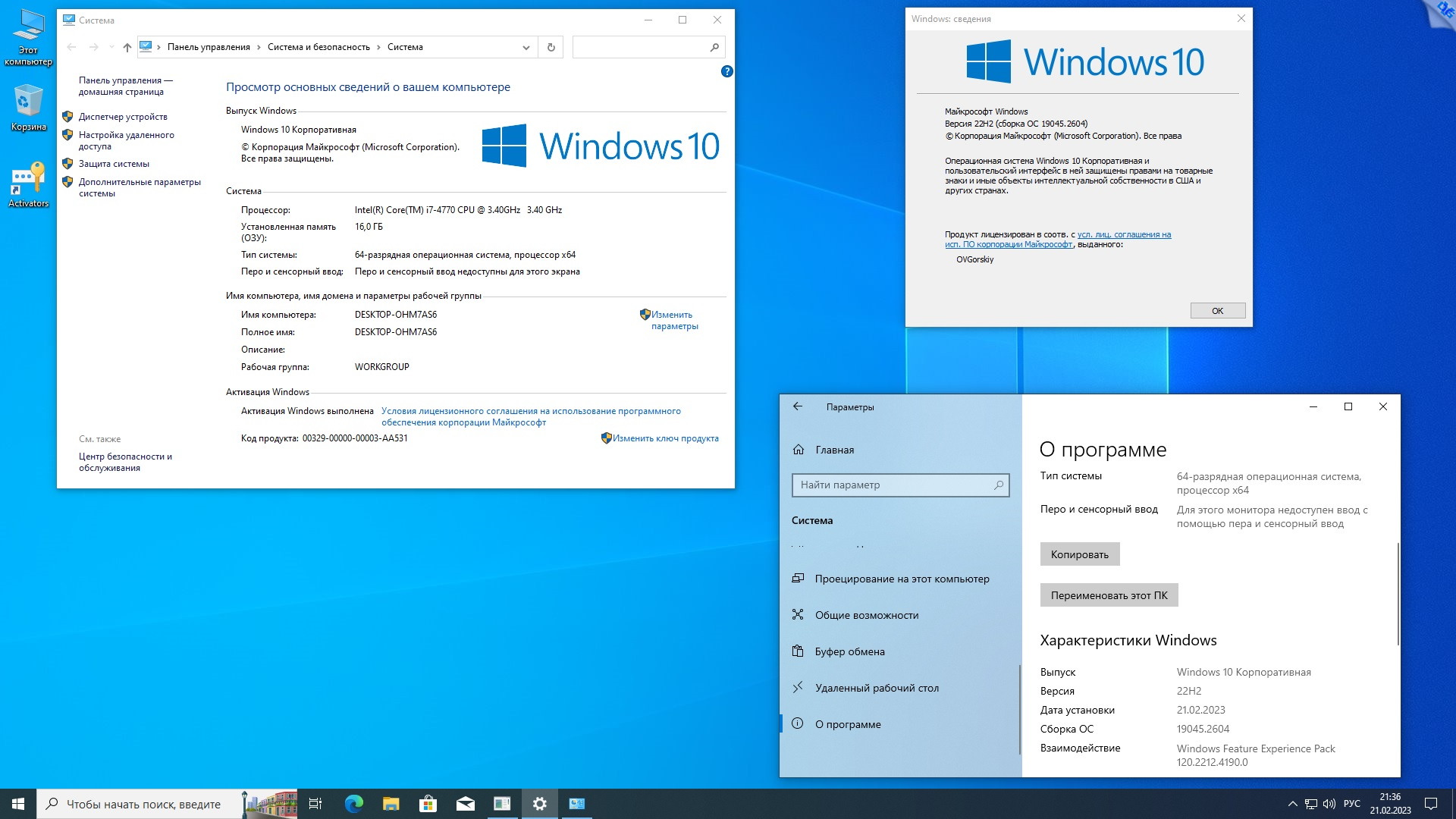
 Вверх
Вверх